我们在使用电脑的过程经常会出现各种问题,这时候我们会通过重装系统进行修复,其实Win7系统中有个系统还原功能,可以将系统恢复到没有问题的状况。但是会遇到系统还原功能被禁用的问题,导致其无法还原系统,那么要如何处理呢?下面小编就跟大家分享Win7系统系统还原被禁用的解决方法。
具体方法如下
1、同时按下“Win+R”打开运行窗口,输入gpedit.msc,点击确认,打开组策略。
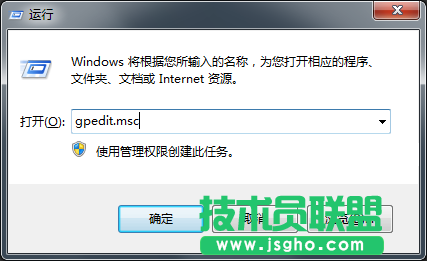
2、依次选择本地计算机 策略——管理模板——系统。
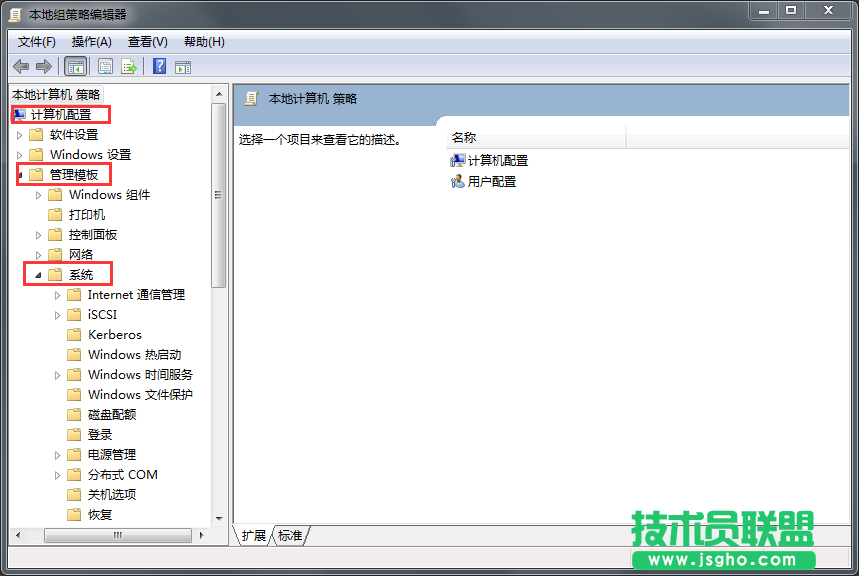
3、接下来鼠标左键点击侧边框一直往下拉,找到并打开系统还原。
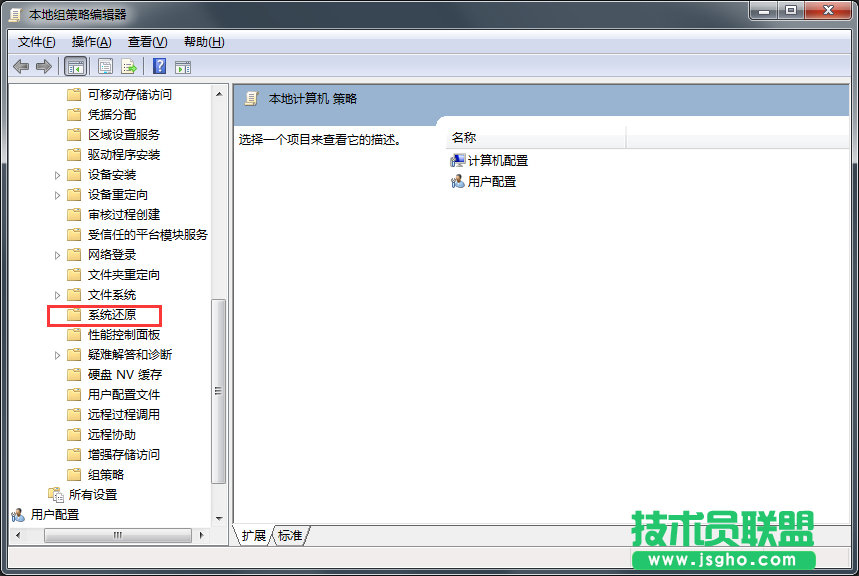
4、在窗口的右边,双击打开“关闭系统还原”。弹出关闭系统还原属性对话框,再点击未配置——最后确定就可以了。

以上就是Win7系统还原被禁用的解决方法,其实操作方法非常的简单,有遇到类似问题的小伙伴可以按照上述方法进行操作,希望对大家有所帮助!